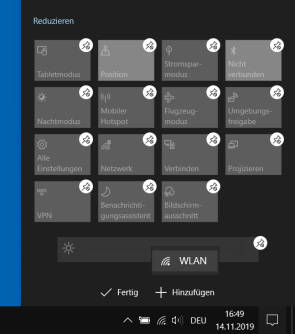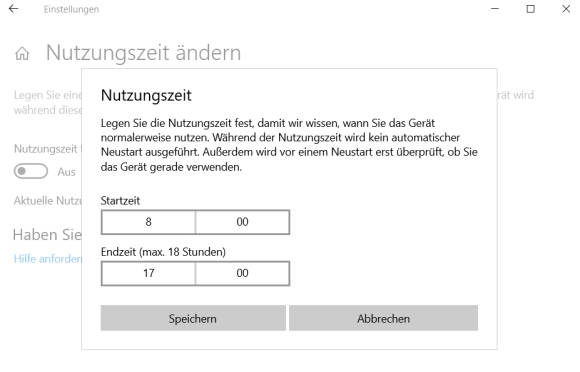Tipps, damit Windows 10 nicht mehr nervt
Info-Center und Update-Zeit anpassen
Info-Center
Der Klick auf das kleine Sprechblasen-Icon ganz unten rechts öffnet das Info-Center. Hier sehen Sie zunächst vier Kacheln; nach dem Klick auf Erweitern sogar über zwei Dutzend. Über diese Kacheln schalten Sie zahlreiche Funktionen direkt ein oder aus. Ihnen würden vier aber völlig reichen – wenn es denn die richtigen wären. Die Auswahl dieser Kacheln passen Sie komfortabel an: Klicken Sie mit rechts auf eine freie Stelle im Info-Center und gehen Sie danach zu Bearbeiten. Alle Kacheln – und sogar der dortige Helligkeitsregler – erhalten ein Stecknadel-Symbol. Über Hinzufügen aktivieren Sie noch unplatzierte Kacheln. Ziehen Sie Ihre wichtigsten vier per Maus auf die ersten vier Plätze, Bild 9, vielleicht brauchen Sie häufig Projizieren, Nachtmodus und den Stromsparmodus, aber eigentlich nie den Flugzeug- oder Tabletmodus. Was Sie gar nicht benötigen, entfernen Sie durch einen Klick auf die Stecknadel.
Update-Zeit anpassen
Die ersten Ausgaben von Windows 10 haben den Nutzer noch oft damit genervt, dass aufgrund von Updates mitten während der Arbeit ein PC-Neustart angekündigt wurde. Neuere Windows-Builds merken sich mit der Zeit, wann Sie am Computer sitzen, und führen die Update-Installationen und Reboots zunehmend dann durch, wenn es Sie nicht mehr stört. Es lässt sich aber weiter anpassen.
Öffnen Sie den Menüpunkt Start/Einstellungen/Update und Sicherheit. Im Bereich Windows Update klicken Sie anschliessend auf Nutzungszeit ändern. Wollen Sie die Zeit manuell festlegen, schalten Sie Nutzungszeit für dieses Gerät automatisch auf Grundlage der Aktivitäten anpassen auf Aus. Bei Aktuelle Nutzungszeit geht es zu Ändern. Stellen Sie die Zeiten ein, in denen Sie an dem Gerät arbeiten – und nicht durch Update-Reboots gestört werden wollen, Bild 10.
Kommentare
Es sind keine Kommentare vorhanden.